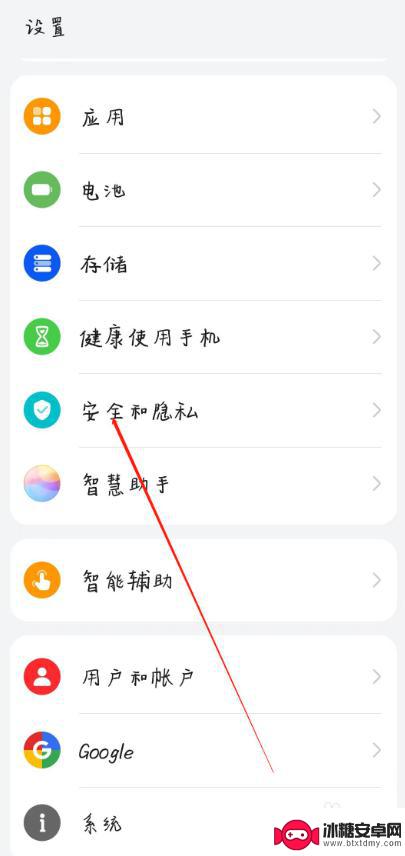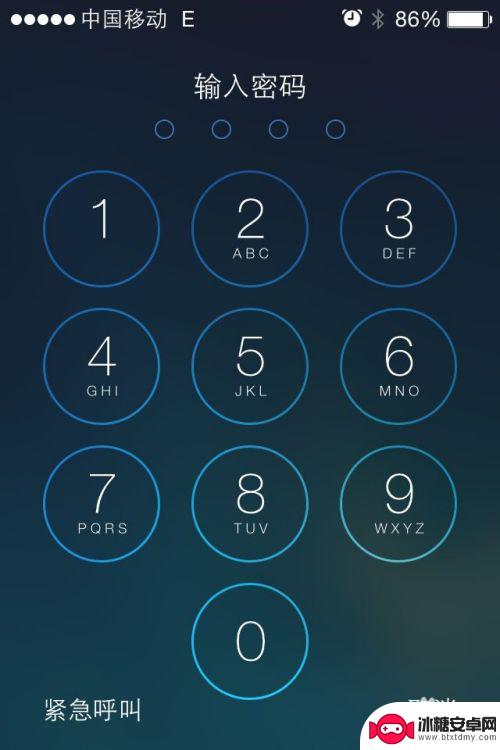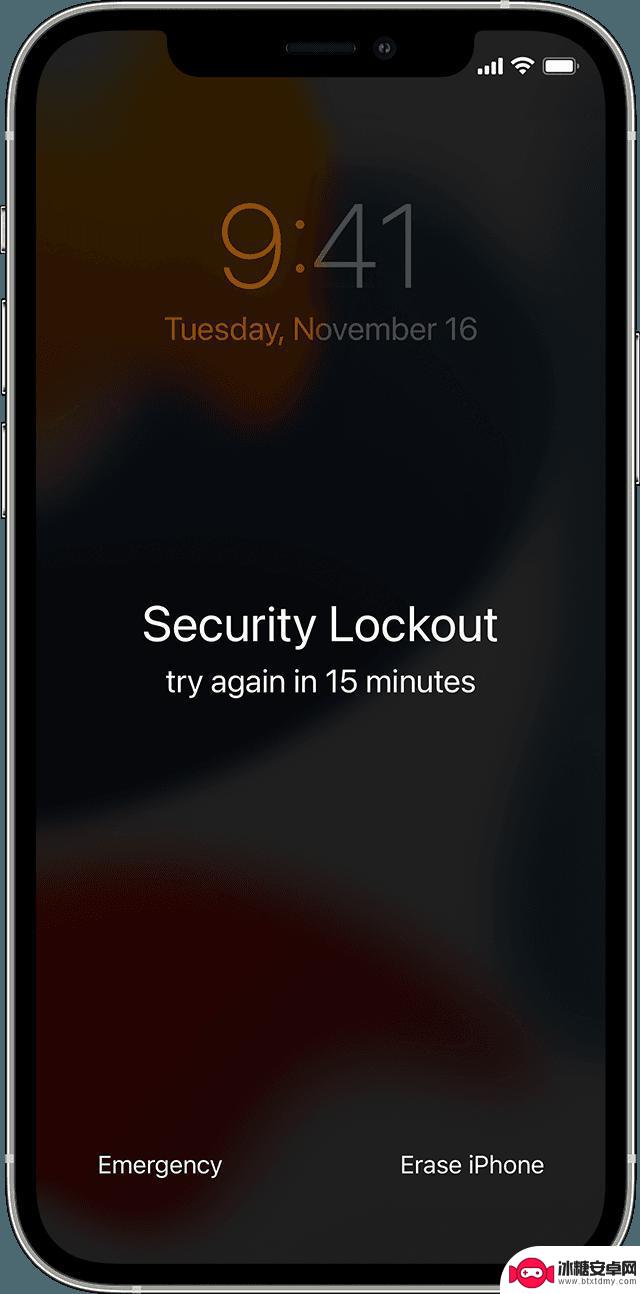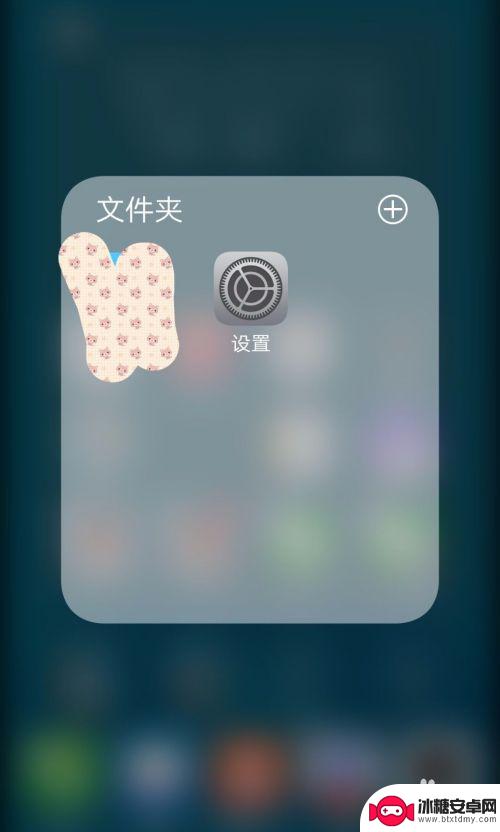苹果手机怎样更改屏锁密码 iphone修改锁屏密码步骤
苹果手机是目前市面上最受欢迎的智能手机之一,它的安全性也备受用户信赖,在使用iPhone时,我们经常需要设置屏锁密码来保护个人隐私和数据安全。但是有时候我们可能会忘记密码或者想要更改密码。苹果手机如何更改屏锁密码呢?下面就让我们一起来了解一下iPhone修改锁屏密码的具体步骤。
iphone修改锁屏密码步骤
操作方法:
1.home键会主屏幕,找到设置点击进入,如下图所示
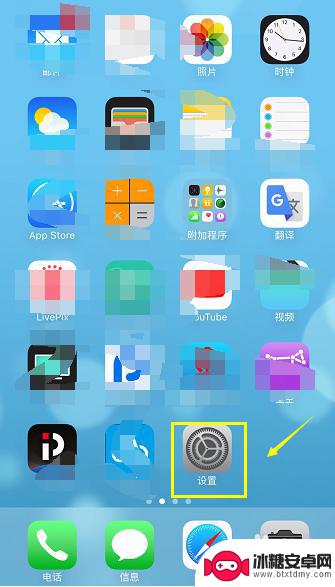
2.进入设置后,点击touch ID 与密码选项进入,如下图所示
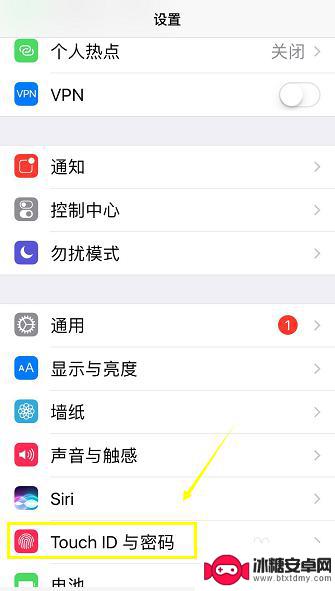
3.输入你目前的锁屏密码,如下图所示
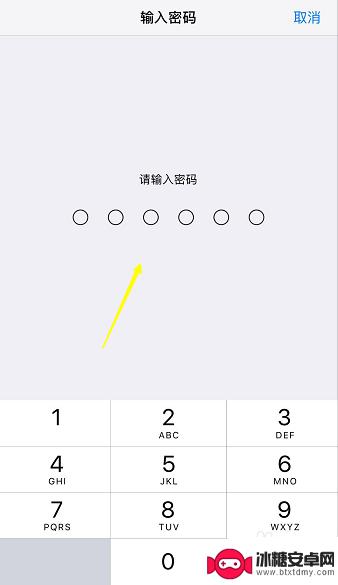
4.进入密码设置界面,点击下面的更改密码进入,如下图所示
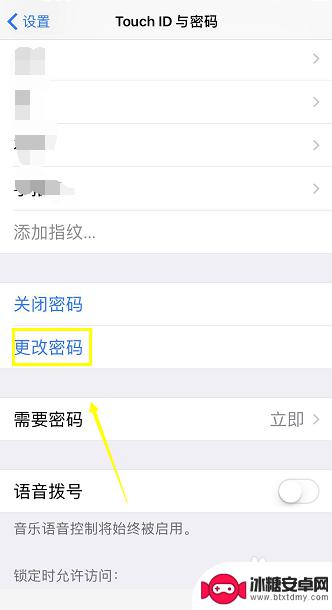
5.根据提示输入旧的密码,如下图所示
6.不建议设置过于简单的密码,否则会提示密码过于简单。如下图所示
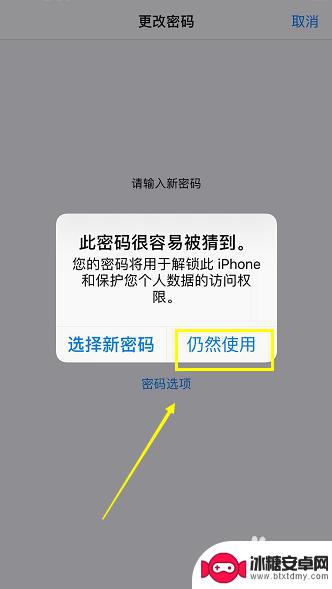
7.连续输入两次新密码就可以修改成功了,如下图所示
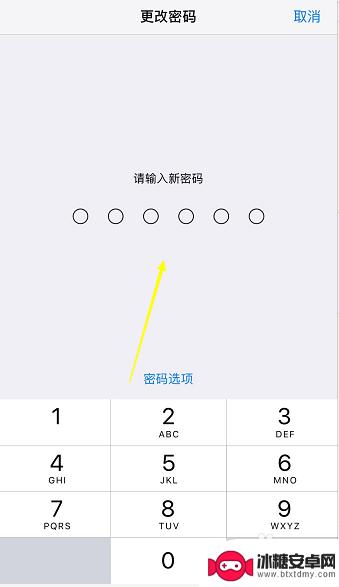
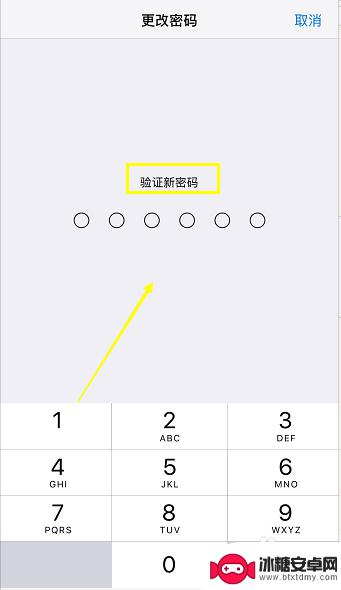
以上就是苹果手机如何更改屏锁密码的全部内容,如果遇到这种情况,你可以按照以上步骤解决问题,非常简单快速。
相关教程
-
手机屏锁换密码怎么换 华为手机锁屏密码修改教程
在现代社会中手机已经成为人们生活中不可或缺的一部分,为了保护个人隐私和信息安全,许多人会在手机上设置屏锁密码。随着时间的推移,我们可能会因为各种原因需要更改手机的锁屏密码。尤其...
-
苹果手机如何退出屏锁 苹果iPhone如何取消屏幕密码
随着苹果手机的普及,屏锁密码成为了保护个人隐私的重要手段,有时候我们可能会忘记屏幕密码,或者想要更改现有的密码。苹果iPhone如何退出屏锁,取消屏幕密码呢?下面将为大家介绍几...
-
苹果手机锁屏密码忘了怎么抹掉 Apple ID 重置 iPhone 锁屏密码的步骤
苹果手机锁屏密码忘了怎么抹掉,当你忘记了苹果手机的锁屏密码时,你可能会感到困惑和焦虑,不必担心,因为苹果提供了一种简单而有效的方法来抹掉这个锁屏密码并重置你的iPhone。通过...
-
三星手机锁屏密码怎么改换 三星密码锁密码如何设置
三星手机是目前市场上备受欢迎的手机品牌之一,而手机锁屏密码是保护手机隐私和安全的重要手段,如何改换三星手机的锁屏密码呢?如何设置三星密码锁密码?在日常使用中我们可能会忘记原来设...
-
怎么解开苹果11手机锁屏密码 苹果11手机怎么关闭锁屏密码
苹果11手机是一款功能强大的智能手机,锁屏密码是保护手机隐私和安全的重要手段,但有时候我们可能会忘记密码或者想要更改密码。解开苹果11手机锁屏密码的方法有多种,可以通过输入正确...
-
vivo手机设置不了锁屏密码 ViVo手机如何修改锁屏密码
vivo手机作为一款热门的智能手机品牌,备受消费者的喜爱,有时候我们可能会遇到一些问题,其中之一就是无法设置锁屏密码。在日常使用中,锁屏密码起到了保护手机隐私和安全的重要作用,...
-
苹果手机如何位置设定 如何在苹果手机上设置定位功能
苹果手机是一款功能强大的智能手机,其中的定位功能更是为我们的生活带来了极大的便利,在苹果手机上设置定位功能非常简单,只需要进入设置,点击隐私选项,然后找到定位服务,打开即可。通...
-
怎么设置手机电信参数设置 中国电信4g手机apn配置
在现代社会中手机已经成为人们生活中不可或缺的重要工具,为了能够更好地使用手机上网和通讯,设置正确的电信参数是非常关键的。特别是对于中国电信4G手机用户来说,正确配置APN参数是...
-
苹果手机延时摄像怎么关闭 苹果相机取消延时拍摄原因
苹果手机的延时摄像功能在拍摄照片时可能会造成一定的困扰,许多用户不知道如何正确关闭延时摄像或取消延时拍摄,苹果相机取消延时拍摄的原因可能是因为用户误操作或者设置问题。在使用苹果...
-
苹果手机如何变回浅色系 苹果设备深色主题怎么设置
苹果手机的深色主题一直备受用户喜爱,但有时候我们也想尝试一下浅色系的风格,苹果设备的深色主题设置简单方便,只需要进入设置,选择外观与亮度,然后切换到浅色模式即可。这样不仅能让手...